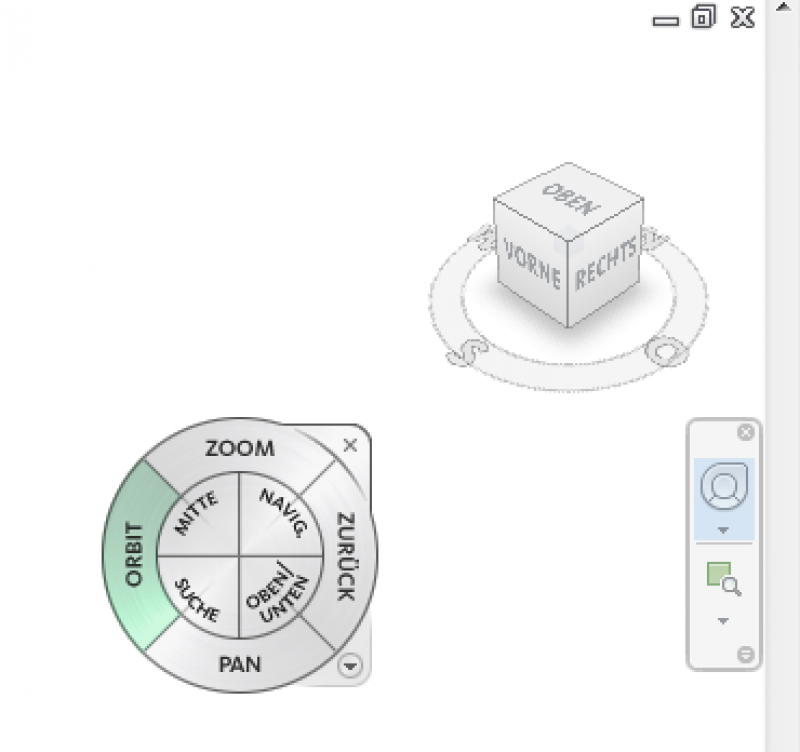In diesem Artikel wird erklärt, was alles im Revit 3D-Bereich möglich ist und wie am besten damit gearbeitet wird.
Im Gegensatz zu starren Renderings kann man sich bei diesem 3D-Modell auch bewegen, schneiden und hindurchgehen. Dazu haben wir auch sehr gute Erfahrungen mit einer externen Software, wie z.B. Enscape, gemacht.
Der 3D-Bereich kann über das Icon (3-dimensionales Haus) über den Schnellzugriffswerkzeugkasten angewählt werden.

Ist der 3D-Schnittbereich im Eigenschaftsfenster aktiviert, kann dieser mit den 2 blauen Pfeilen an die gewünschte Stelle gezogen und somit der Schnittbereich festlegt werden. Ist diese nicht aktiviert wird das gesamte Modell angezeigt.
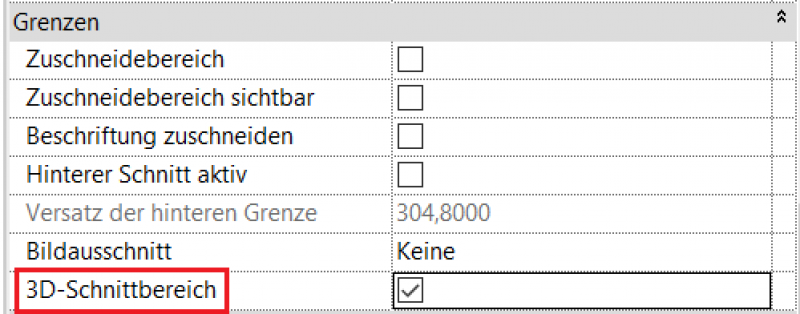
-->
Wurde für einen speziellen Bearbeitungsschritt eine 3D-Ansicht erstellt, sollte diese für alle User verständlich umbenannt und eventuell gesperrt werden.
Unter den links unten im Fenster angezeigten Icons befindet sich neben Grafik-Tools (siehe Punkt Grafik) auch das Tool um eine 3D-Ansicht zu sperren (ein kleines Häuschen mit Schloss - "3D Ansicht sperren").
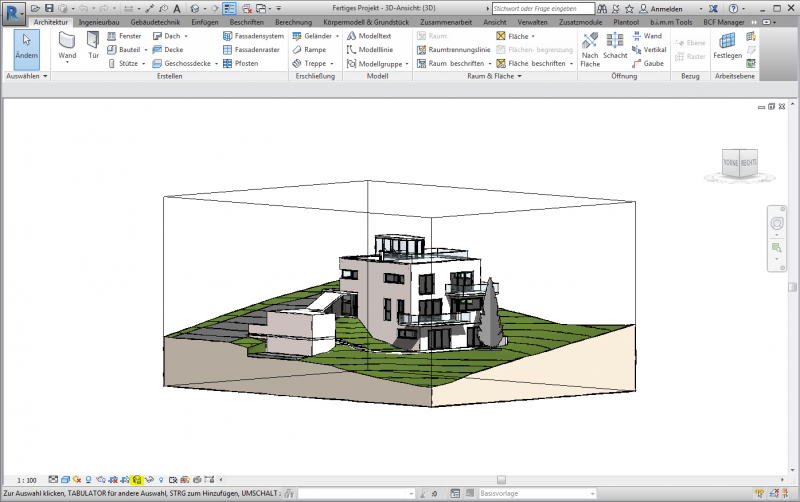
Mit dem Tool Auswahlrahmen im Reiter Ändern wird ein ausgewähltes 3D-Elemente mit einem gewissen Umfeld isoliert.


Gerade diese Funktion ist bei der Fehlersuche und Fehlerbehebung in Revit sehr nützlich, da auch mehrere Bauteile ausgewählt werden können. Isoliert man diese nachträglich in dem Fenster bekommt, man oft eine genaue Darstellung des Problems und kann es leicht beheben.
Es gibt mehrere Grafikeinstellungen, mit denen das 3D-Erscheinungsbild eines Modells abgeändert werden kann.
Detailierungsgrad:
- Grob
- Mittel
- Fein
Modellanzeige:
- Drahtmodell
- verdeckte Linien (an Performance testen)
- Schattiert
- Einheitliche Farben
- Realistisch
- Raytracing
- Grafikdarstellungsoptionen
Grafikdarstellungsoptionen
Diese Option ist nur in den 3D-Ansichten möglich und über das Eigenschaftsfenster zu finden.
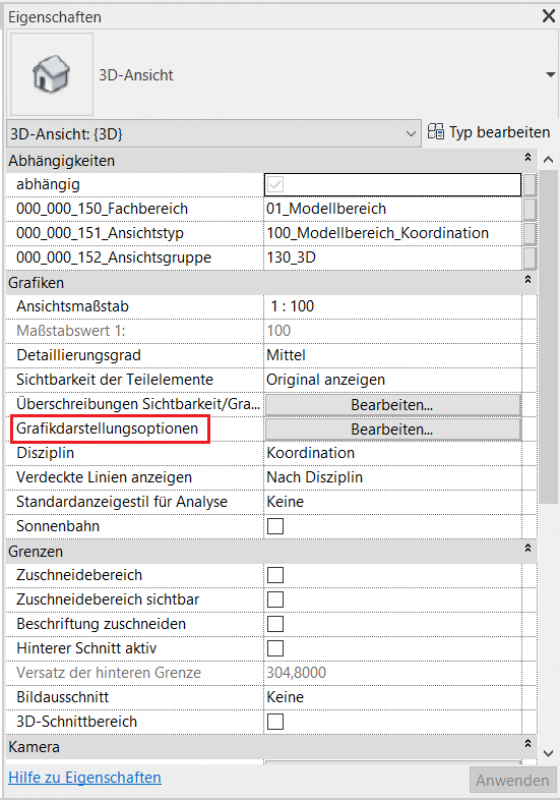
Hier können zu den folgenden Themen Einstellungen getroffen werden:
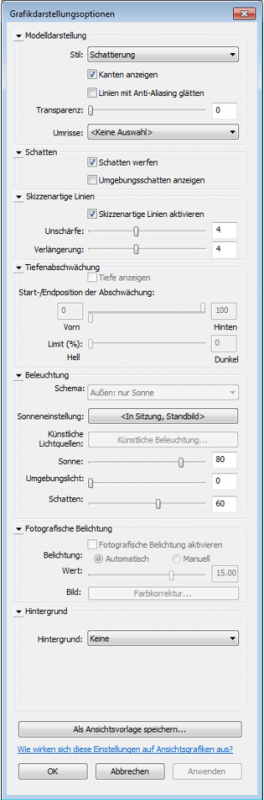
Explosionszeichnungen werden häufig verwendet, um einzelnen Schichten z.B. einer Fassade besser darstellen zu können.
In Revit besteht die Option Explosionszeichnungen mit Hilfe des Befehls "Elemente verschieben" zu ertellen.
Unter Ändern > Gruppe (Ansicht ) > Element verschieben, wird das ausgewählt Element verschoben werden.

Hinweis: Dies ist nur eine ansichtsbezogene Verschiebung.
Bei einem Walkthrough handelt es sich um einen kleinen Film, der anhand eines vordefinierten Pfades in dem Modell erstellt werden kann.
Da es sehr umfangreich ist, gibt es hierzu einen eigenen Artikel.